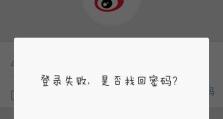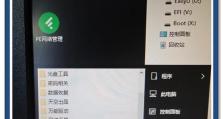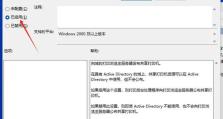使用U盘安装Win8系统教程(轻松学会使用U盘安装Win8系统)
随着电脑操作系统的不断更新和技术的进步,更换或升级操作系统已经成为了一个常见的需求。本文将介绍如何使用U盘来安装Win8系统,让您轻松完成系统的安装和升级。
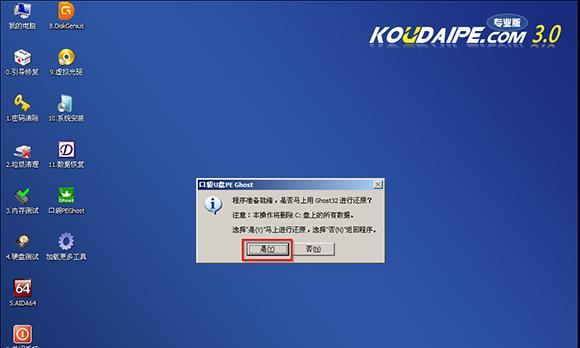
准备工作:检查系统要求和备份重要数据
在进行任何操作前,首先需要检查您的电脑是否满足Win8系统的最低要求,并且务必备份重要的数据,以防意外情况发生导致数据丢失。
下载Win8系统镜像文件
在正式开始安装之前,您需要从官方网站或其他可靠来源下载Win8系统的镜像文件,并确保镜像文件的完整性。

选择适合的U盘并格式化
为了成功安装Win8系统,您需要选择一个容量足够大的U盘,并且将其格式化为FAT32文件系统。
创建可引导的U盘
使用专业的工具,如Rufus,将Win8系统镜像文件写入U盘并创建可引导的U盘。
设置电脑启动项
在电脑重启时,按下F2或者其他指定的热键进入BIOS设置界面,在Boot选项中将U盘设为第一启动项。
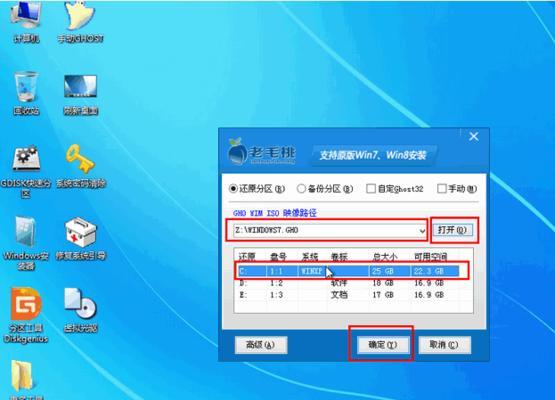
重启电脑并开始安装
将U盘插入电脑,重启电脑并进入Win8安装界面,按照提示进行系统安装。
选择语言和区域设置
在安装过程中,您需要选择适合您的语言和区域设置,以确保系统能够正确运行。
接受许可协议
在继续安装之前,您需要仔细阅读并接受Win8系统的许可协议。
选择安装类型
根据您的需求和情况,选择适合的安装类型,包括全新安装、升级或者双系统安装。
分区和格式化
在开始安装前,您需要为系统分配合适的磁盘空间,并选择合适的文件系统进行格式化。
等待系统安装
系统安装过程可能需要一段时间,请耐心等待直到安装完成。
设置账户和密码
在完成系统安装后,您需要设置一个用户账户和密码,以便登录和保护个人数据。
更新和激活系统
完成系统安装后,务必进行系统更新以获取最新的功能和补丁,并激活您的Win8系统。
恢复数据和安装驱动程序
在系统安装完成后,恢复您备份的数据,并安装相应的驱动程序以确保硬件能够正常运行。
使用U盘安装Win8系统是一种方便快捷的方式,不仅可以节省光盘资源,还可以轻松完成系统的安装和升级。通过本文的教程,您应该能够顺利完成Win8系统的安装,并享受到新系统带来的便利和功能。